Windows 10/11 PC에서 VLC 미디어 플레이어를 사용하여 미디어 파일을 재생하는 경우 다른 파일을 동시에 재생할 때 PC에서 여러 창이 열립니다. 이것은 VLC 미디어 플레이어의 기본 설정이므로 여러 파일을 동시에 재생하려는 경우 자동으로 다른 창을 엽니다.
이것은 많은 사람들에게 편리한 것처럼 보이지만 특히 여러 비디오를 동시에 재생하는 것을 좋아하는 경우 컴퓨터에 2GB의 RAM 및/또는 저전력 프로세서만 있는 경우 문제가 될 수 있습니다. 게다가 모든 사람이 어수선함을 편안하게 느끼는 것은 아닙니다. 그러나 일부 사용자는 다른 작업을 동시에 수행할 수 있기 때문에 유용하다고 생각합니다. 다른 오디오 또는 비디오 파일이 다른 오디오 또는 비디오 파일과 함께 계속 재생될 때 오디오 또는 비디오 파일 편집 창문.
따라서 이 설정이 익숙하지 않은 경우 Windows 10/11에서 VLC가 여러 인스턴스를 열지 못하도록 하는 방법은 다음과 같습니다.
VLC가 여러 창을 열지 못하도록 하는 방법
위에서 설명한 것처럼 VLC Media Player 앱을 설치할 때 다중 인스턴스 옵션이 자동으로 활성화됩니다. 따라서 PC가 이미 재생 중인 동안 새 오디오 또는 비디오 파일을 열면 여러 창이 열립니다. 기본적으로. Windows 10/11 PC의 VLC 미디어 플레이어에서 다중 인스턴스 옵션을 비활성화하는 방법은 다음과 같습니다.
1 단계: VLC 미디어 플레이어를 시작하고 도구 모음으로 이동한 다음 오른쪽 상단에서 도구.
이제 기본 설정 목록에서.
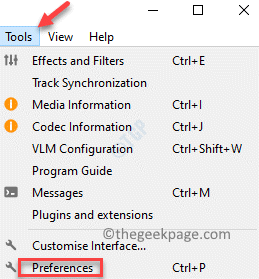
2 단계: 에서 간단한 기본 설정 창이 열리면 상호 작용 탭.
여기, 밑에 인터페이스 설정 섹션으로 이동합니다. 재생 목록 그리고 인스턴스 부분.
이제 옆의 확인란을 선택하십시오. 하나의 인스턴스만 허용.
눌러 구하다 아래 버튼을 눌러 변경 사항을 저장하고 종료합니다.
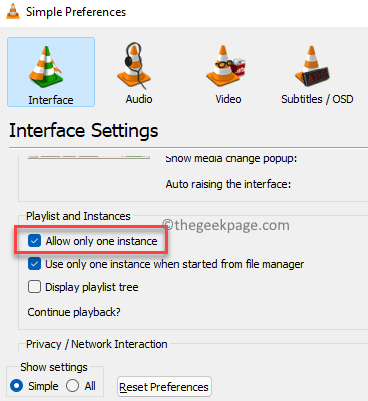
이제 창에서 오디오 또는 비디오 파일을 재생하고 다른 파일을 열어 보거나 편집하려고 하면 VLC 미디어 플레이어의 다른 인스턴스가 열리지 않습니다. 대신 실행 중인 인스턴스를 종료하고 새 인스턴스를 시작합니다.
*메모 - 그러나 VLC 미디어 플레이어가 Windows 10/11 PC에서 자동으로 여러 인스턴스를 다시 열게 하려면 나중에 1단계를 수행한 다음 재생 목록 및 인스턴스 아래에서 하나의 인스턴스만 허용 옆에 있는 확인란을 선택 취소하기만 하면 됩니다. 부분.
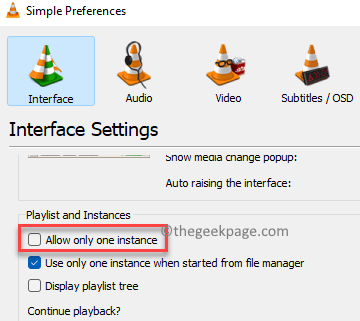
![VLC 오디오가 작동하지 않는 문제를 해결하는 방법 [전체 가이드]](/f/8a8a0481a83796d21ccea948e5fccd9f.jpg?width=300&height=460)
![VLC에서 작동하지 않는 키보드 단축키 [Mac, Windows 10]](/f/01c52a386c52e679122153b32c4261d7.jpg?width=300&height=460)
